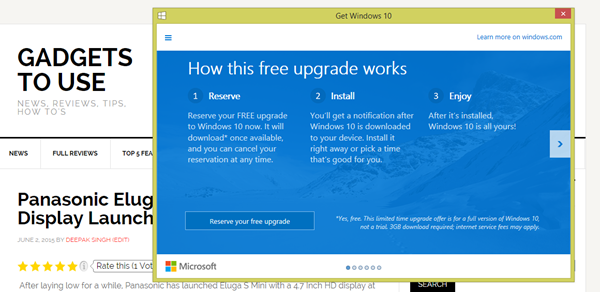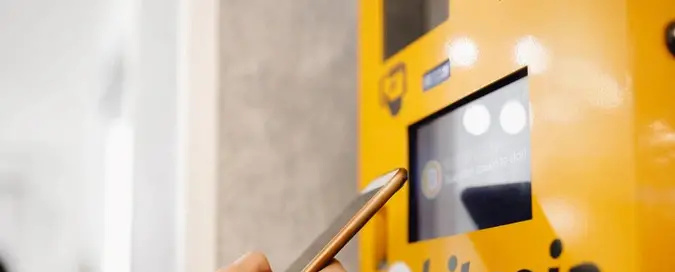Google Discover est une fonctionnalité intéressante qui propose des actualités utiles et d'autres articles via l'application Google qui est disponible à un simple glissement vers la gauche de l'écran d'accueil. La fonctionnalité Découvrir propose tous les types d'actualités et d'histoires dans votre application de recherche Google et vous pouvez personnaliser le Google Discover flux pour y ajouter vos centres d'intérêt. C’est pourquoi cette fonctionnalité est considérée comme excellente par certains utilisateurs, mais certains la trouvent toujours ennuyeuse. Pour ces personnes, nous avons proposé deux façons de désactiver Google Discover Stories sur Android.
Aussi, lisez | Astuce pour enregistrer les données mobiles lors de l'utilisation de la recherche Google
Désactiver les histoires Google Discover
Table des matières
1. Depuis l'écran d'accueil
La toute première façon dont nous discutons ici éteint complètement votre Google Discover, ce qui signifie que vous ne pouvez même pas accéder à l'application Google en faisant glisser votre doigt vers la gauche sur votre écran d'accueil. Suivez les étapes ci-dessous pour ce faire:
comment ne pas synchroniser les contacts sur iphone


1] Appuyez et maintenez sur votre écran d'accueil et sélectionnez Paramètres de la maison à partir du pop-up.
2] Sur l'écran suivant, recherchez la bascule «Afficher l'application Google» et désactivez-la.
Ce paramètre peut être à différents endroits dans différents téléphones. Vous pouvez donc simplement accéder aux paramètres d'accueil à partir des paramètres principaux et les désactiver à partir de là.
Cela désactivera complètement le flux Discover sur votre téléphone. Cependant, si vous ne souhaitez pas désactiver complètement l'application Google à partir du balayage gauche, recherchez notre méthode suivante.
2. Dans l'appli Google
La méthode suivante provient de l'application Google et celle-ci désactive simplement les histoires et les cartes de découverte. Vous pouvez toujours utiliser le balayage vers la gauche pour utiliser la recherche Google.


1] Sur votre téléphone Android, ouvrez l'application Google ou faites glisser votre doigt vers la gauche depuis l'écran d'accueil.
2] En bas à droite, appuyez sur Plus (… icône) puis dirigez-vous vers Paramètres.
3] Dans les paramètres, sélectionnez Général.
comment supprimer un telephone de votre compte google
4] Recherchez maintenant Découvrir et désactivez la bascule.


Ce paramètre ne désactivera que les histoires, les cartes et (sans oublier) les publicités sur votre application Google. Vous pouvez utiliser le balayage vers la gauche pour rechercher tout ce que vous voulez.
comment réinitialiser bluetooth sur android
Astuce bonus
Supprimer l'activité de découverte
Vous pouvez également rechercher et supprimer votre activité Google Discover. Bien que cette activité soit privée, vous seul pouvez voir votre activité lorsque vous êtes connecté à votre compte Google. Mais quand même, si vous souhaitez le supprimer, suivez les étapes ci-dessous:


1] Visitez le Ma page d'activité et connectez-vous à votre compte Google s'il n'est pas déjà connecté.
2] Ici, vous verrez un résumé quotidien des histoires Discover que Google vous a envoyées.
3] Pour supprimer votre activité, appuyez sur le bouton de suppression à côté. Vous pouvez également supprimer toute l'activité de recherche en vous dirigeant vers Paramètres.
Lisez notre guide détaillé sur Comment vérifier et supprimer votre historique de recherche Google.
De cette façon, vous pouvez gérer ou désactiver le flux Google Discover sur votre téléphone Android. Pour plus de trucs et astuces, restez à l'écoute!
Commentaires Facebook